Cách sử dụng Microsoft Office trên Website 2020
Change another language
Microsoft Office là 1 phần mềm không thể thiếu cho chúng ta tính trong thời điểm hiện tại. Microsoft Office giúp chúng ta soạn thảo, lập bảng, tính toán, học tập,... Nhưng không phải ai cũng có thể tải được phần mềm đấy. Có 1 tá lí do mà bạn có thể không tải được Office : ổ C bị đầy, máy tính sử dụng đang hoặc bị crack, hack, ... Vì thế để giải quyết vấn đề này, hôm nay mình sẽ hướng dẫn cho các bạn cách sử dụng Office trên website không cần phải tải về nhé.
--------------------------------------------------------------------------------------------------------------------------------
I . Chuẩn bị :
Bạn cần phải có những dụng cụ sau thì mới có thể sử dụng Office trên website :
- Bạn phải có một chiếc laptop, máy tính có kết nối Internet.
- Bạn phải có 1 tài khoản Gmail đã đăng ký tài khoản Office
- Bạn phải có 1 kiến thức vừa đủ để sử dụng các sản phẩm Office
....
Bước 1 : Bạn vào trang web office.com của Microsoft và đăng nhập vào tài khoản Office.
- Bạn phải có 1 kiến thức vừa đủ để sử dụng các sản phẩm Office
....
II . Cách thực hiện
Trước tiên, đảm bảo rằng bạn đã có tài khoản Office của Microsoft, nếu chưa biết thì hãy xem cách " tạo và đăng ký tài khoản Office chi tiết năm 2020 " do mình đã viết nhé 😊
Bước 1 : Bạn vào trang web office.com của Microsoft và đăng nhập vào tài khoản Office.
Nhập Gmail, mật khẩu bạn đã đăng ký tài khoản Office trước đó.
l
l
l
l
l
V
Bước 3 : Giao diện chính hiện ra và cũng là lúc bạn chọn sản phẩm để sử dụng
Bạn có thể tải Office vể máy tính hoặc mua bản quyền.
 |
| Giao diện chính của Office.com |
 |
| Giao diện của Microsoft Office Word trên Office.com |
 |
| Giao diện của Microsoft Office Excel trên Office.com |
Dữ liệu của các tệp tin bạn đã soạn thảo được lưu trong Onedrive và bạn có thể đăng nhập vào để lưu tệp tin của bạn đã soạn thảo mà không lo bị mất chỉ cần ấn Ctrl + S vào phần bạn đang soạn thảo. Bảo mật của Office.com cũng rất cao nên không phải lo việc Hacker tấn công.
Tuy nhiên, do sử dụng bản miễn phí nên lưu lượng lưu trữ trong mỗi tài khoản chỉ có 5GB, bạn có thể nâng cấp lên gói Premium để sử dụng thoải mái.
-------------------------------------------------------------------------------------------------------------------------------
Lời kết
Như vậy mình đã hướng dẫn cho các bạn cách sử dụng Microsoft Office trên website của Microsoft. Giao diện sử dụng trong website có lẽ sẽ khác đôi chút khi sử dụng bản PC. Những máy có ổ cứng dữ liệu ít thì theo mình nên sử dụng Office.com.
Chúc các bạn thành công
Admin - Nguyễn Hữu Hạnh
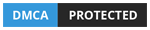






Comments
Bạn chỉ có thể bình luận khi đăng nhập tài khoản Google, hãy bình luận có văn hóa và liên quan đến nội dung bài viết. Mọi bình luận đều được kiểm duyệt.
Các liên kết chỉ có thể xuất bản nếu phù hợp với nội dung bài viết hoặc đã được cho phép.